- Gestionnaire de fichiers pour Mac
- Finder alternatif : la liste des meilleurs gestionnaires de fichiers pour Mac
Finder alternatif : la liste des meilleurs gestionnaires de fichiers pour Mac
Au cours du travail, de nombreuses petites tâches liées à l’utilisation des fichiers se présentent, allant de la banale copie/déplacement à des tâches plus complexes, telles que le renommage de groupes, la mise à jour d’archives et la création de sauvegardes sur des serveurs distants. Compte tenu de la convivialité du Finder, il est assez difficile d’effectuer toutes ces opérations rapidement et efficacement, même si ce n’est pas impossible, mais cela prend beaucoup de temps.
Je ne suis ni un ancien utilisateur de Windows ni un novice sur Mac, j'utilise toujours Finder et j'ai toujours repoussé l'idée d'essayer une alternative. Les fonctionnalités et ses performances me conviennent, et je ne suis pas ici pour un remplacement urgent, mais pour faciliter la recherche d'une bonne alternative.— de Reddit
Qu'est-ce que le Finder sur Mac ?
Le Finder est le gestionnaire de fichiers par défaut de macOS qui vous permet d’accéder aux fichiers, aux dossiers et aux applications sur Mac. Il s’agit en fait de votre guide du système de fichiers Mac. Le Finder vous permet non seulement d’afficher et de gérer des fichiers et d’autres éléments, mais aussi de vous connecter à des serveurs, de partager instantanément via AirDrop, de sauvegarder votre iPhone ou votre iPad et de transférer des fichiers entre vos appareils.
Cependant, il n’offre pas de navigation par onglets et est parfois lent. Il existe aujourd’hui de nombreuses alternatives au Finder, et certaines offrent même plus. Si vous êtes à la recherche d’une telle solution, continuez à lire pour trouver un meilleur Finder pour Mac.
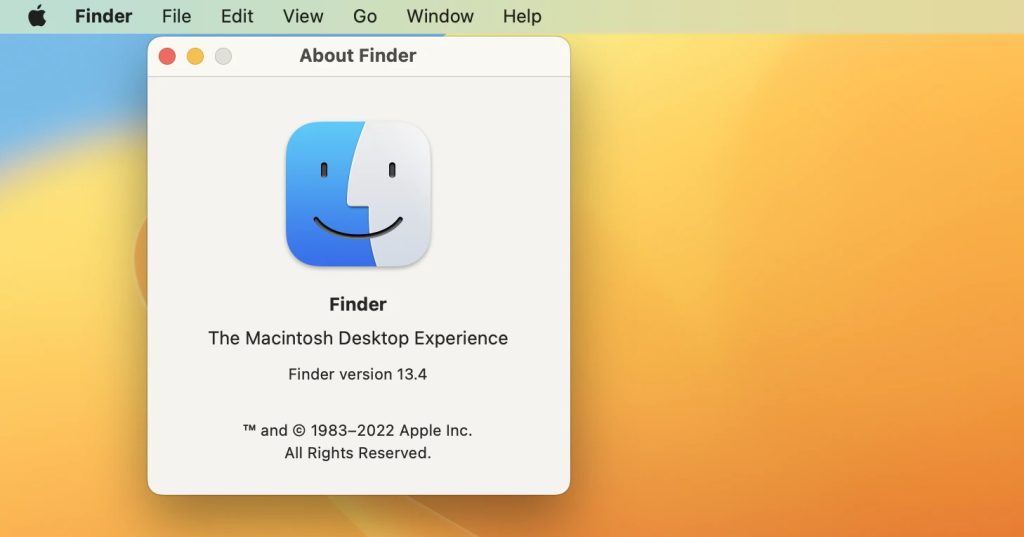
Caractéristiques principales :
- Recherche avancée pour affiner les résultats de la recherche
- Balises Finder
- Tri et disposition des éléments
- Empilement sur le bureau pour une organisation pratique des dossiers
Aperçu des meilleurs logiciels de remplacement de Finder
Commander One ⭐
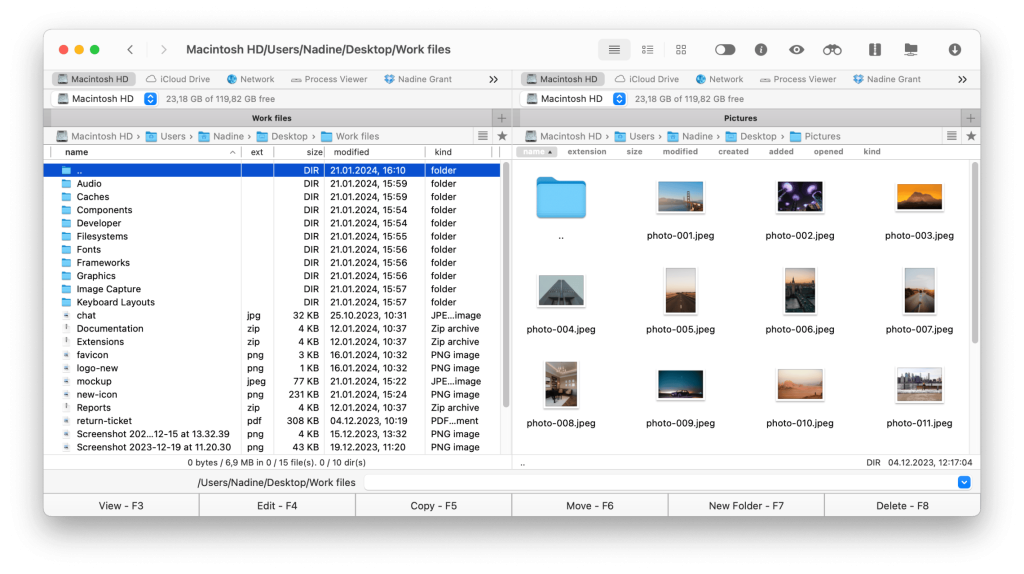
La première alternative au Finder de Mac est Commander One. Dotée d’une double interface, l’application combine plusieurs protocoles dans une seule fenêtre, ce qui la rend très pratique pour une utilisation ultérieure. Si vous en avez assez des nombreuses fenêtres ouvertes, Commander One est l’une des meilleures solutions pour Mac. Navigateur de fichiers et client pratique pour travailler avec des protocoles (FTP/SFTP/FTPS, WebDAV), des services en nuage (Backblaze, Box, Amazon S3, Google Drive, Dropbox, OneDrive, etc.).
Il s’est révélé excellent pour travailler avec des fichiers sur macOS et pour transférer des données via un accès à distance. D’excellents ajouts au gestionnaire de fichiers sont l’archiveur, le gestionnaire de tâches, l’émulateur de terminal et bien d’autres choses encore.
Caractéristiques principales :
- Interface à double panneau avec contrôles par glisser-déposer
- Barre d’outils pour afficher les fichiers cachés
- Livré avec un mode bref
- Recherche avancée avec prise en charge des expressions régulières
- Touches de raccourci personnalisables
- Travailler avec des archives : ZIP, RAR, TBZ, etc.
Prix : gratuit, édition PRO au prix de $29.99
Dernière mise à jour : 13 octobre 2025
Avantages
- Capacité à travailler avec des appareils Android, MTP et iOS
- Émulateur de terminal
- Supporte les tags Finder
- Une grande liste de formats d'archives pris en charge
- Déplacer facilement des fichiers entre un disque local et un disque dans le nuage
Inconvénients
- Pas de fonction de synchronisation des répertoires
Path Finder
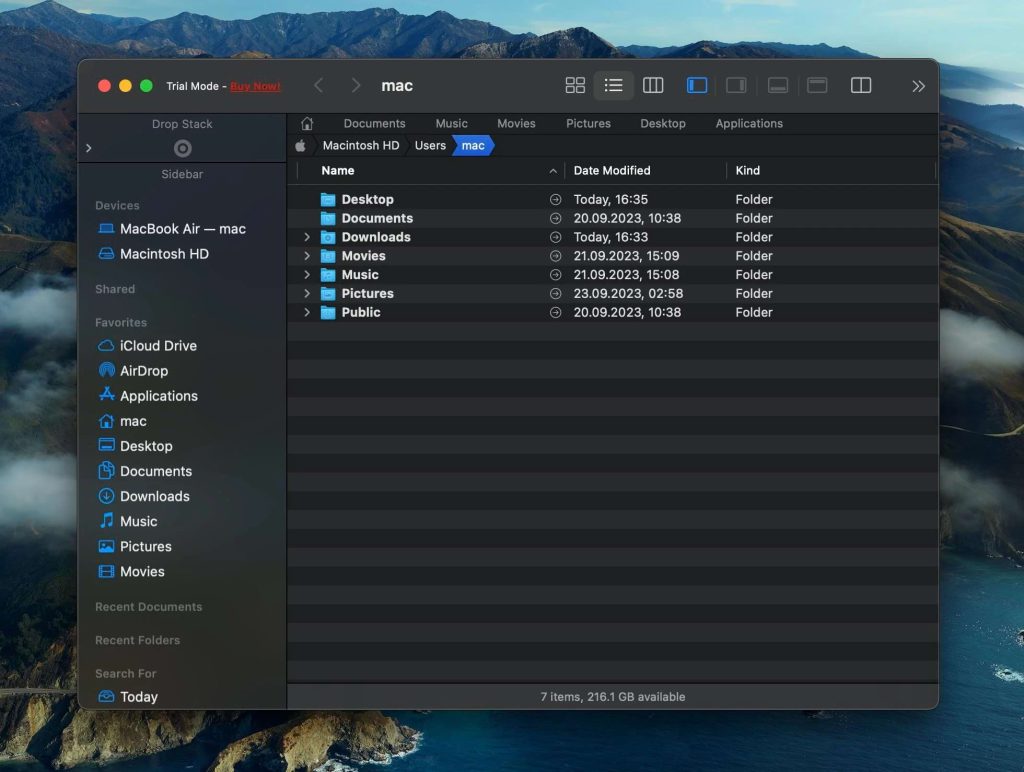
Pour ceux qui n’ont pas les capacités du Finder, Path Finder sera certainement un programme très utile. Ce logiciel de gestion de fichiers suit l’idéologie du Finder, tout en élargissant considérablement ses capacités.
Le programme dispose d’un client FTP intégré, peut remplacer le Finder intégré, fonctionne avec des onglets et des signets, peut prévisualiser un grand nombre de fichiers graphiques et textuels, gérer des processus, travailler avec des archives, modifier l’apparence et les propriétés des dossiers, installer et désinstaller des applications, modifier les touches de raccourci des combinaisons, créer et convertir des disques CD/DVD/Blueray, etc. et bien d’autres choses encore.
Caractéristiques principales :
- Intégration de Dropbox
- Dispose d’un outil de comparaison et de synchronisation intégré
- Visualiser des fichiers et effectuer des opérations sur des appareils iOS connectés par USB
- Navigateur à double volet pour copier des fichiers
- Pile temporaire
- Tri intelligent
Prix : 29.95 $ pour l’abonnement annuel, 32,95 $ pour la licence d’un an, essai gratuit de 30 jours
Dernière mise à jour : 17 octobre 2025
Avantages
- Un large éventail de paramètres d'interface
- Fonction d'enregistrement sur disque optique
- La possibilité de créer un nouveau fichier par un simple clic de souris
- Mécanisme intégré Allume StuffIt
Inconvénients
- Surchargé de fonctions. Certaines d'entre elles sont répétées à différents endroits du programme, d'autres reproduisent des fonctions des utilitaires intégrés de macOS ou sont d'une utilité douteuse
ForkLift
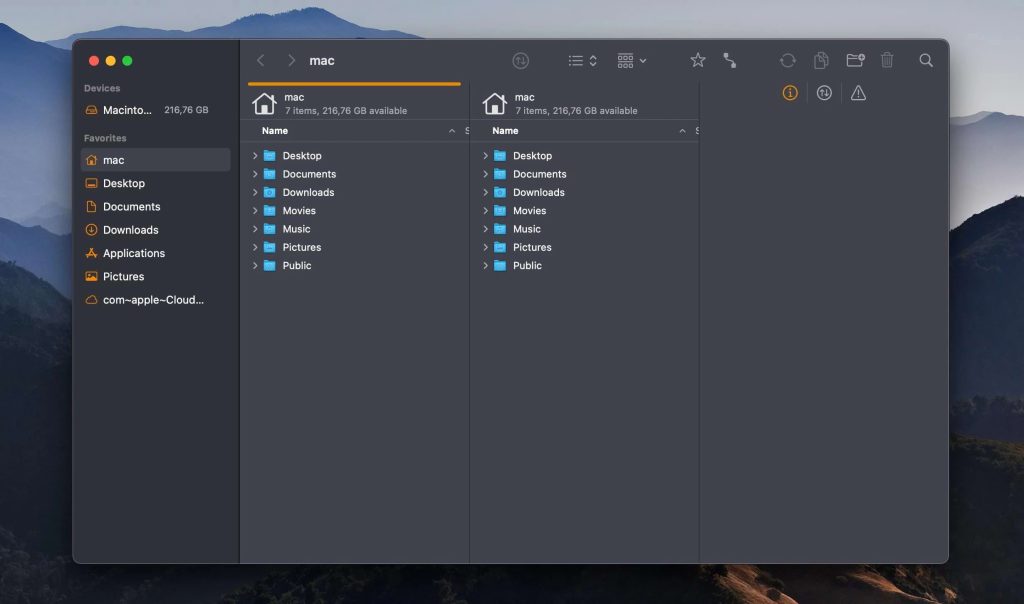
ForkLift respecte scrupuleusement les exigences d’Apple en matière de conception d’interface et porte une attention toute particulière aux détails. ForkLift est conçu pour être l’alternative la plus rapide et la plus puissante au Finder de Mac. L’application s’est révélée très agréable, sans chargement et, surtout, intuitive lors de la navigation. Connectez-vous à des serveurs FTP ou SFTP, gérez votre compte Amazon ou vos appareils mobiles via Bluetooth.
Toutes ces fonctionnalités sont magnifiquement intégrées dans une interface sophistiquée mais facile à utiliser. La conception à double panneau augmentera considérablement votre productivité, tout comme les fonctionnalités modernes telles que l’aperçu en direct, le chargement de dossiers, etc.
Caractéristiques principales :
- Modifier des fichiers distants
- Un widget de barre de menu qui fonctionne en arrière-plan
- Synchronisation en un clic
- Renommer plusieurs fichiers
- Gestion des archives
Prix : essai gratuit, 19,95 $ pour la licence monoposte, 29,95 $ pour la licence familiale
Dernière mise à jour : 11 novembre 2025
Avantages
- Interface à double panneau
- Synchronisation des dossiers
- Renommage par lots
Inconvénients
- Ne peuvent pas être entièrement contrôlés par le clavier
- Une intégration plus poussée des terminaux pourrait être un plus
Fman
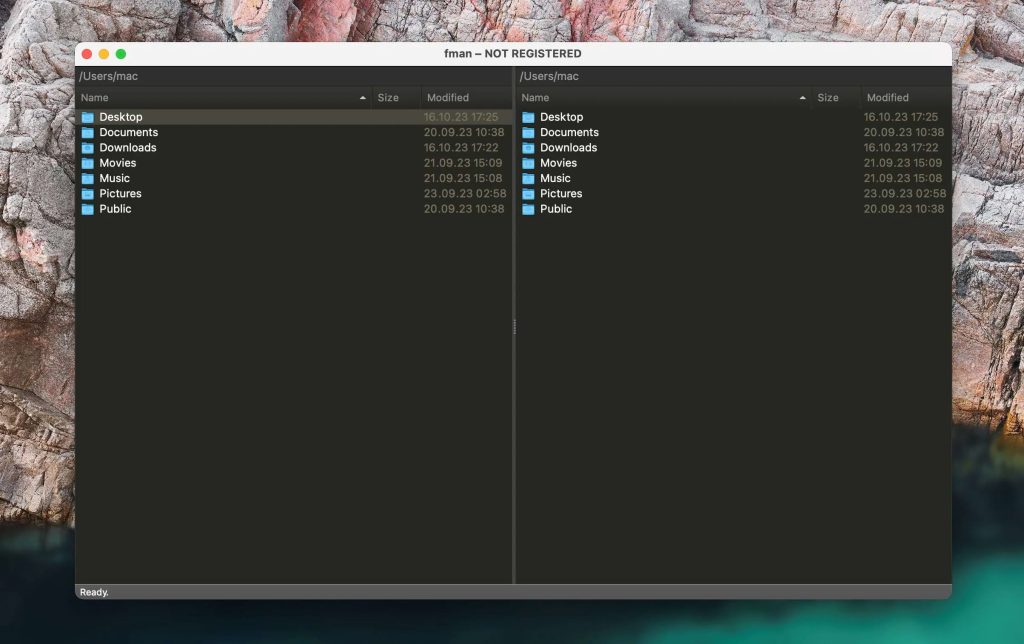
Fman est un gestionnaire de fichiers à deux volets qui affiche le contenu de deux répertoires différents et qui permet de passer rapidement d’un volet à l’autre à l’aide de la touche Tab. Vous pouvez utiliser fman pour afficher le contenu des répertoires, copier et déplacer des fichiers/répertoires, monter des disques externes, etc. Cette alternative à Mac Finder fonctionne rapidement et possède une interface intuitive avec laquelle vous aurez un plaisir esthétique à travailler.
Les fonctionnalités du programme peuvent être étendues à l’aide de plugins créés par des développeurs tiers. Un grand nombre de plugins pour fman sont disponibles, notamment pour travailler avec des archives zip et tarball, une barre d’état plus informative, l’obtention d’informations détaillées sur les propriétés des fichiers, etc.
Caractéristiques principales :
- Interface à double volet
- La recherche suggère les dossiers les plus fréquemment visités
- La possibilité d’adapter l’application à vos besoins grâce à un système de plugins
Prix : version gratuite, Pro est à 39 $
Avantages
- Possibilité d'ajouter des extensions
- Simple à utiliser
- Multiplateforme
Inconvénients
- Un peu lent à charger et à faire défiler les dossiers
- Pas de choix entre l'obscurité et la fraîcheur de la lumière
Nimble Commander
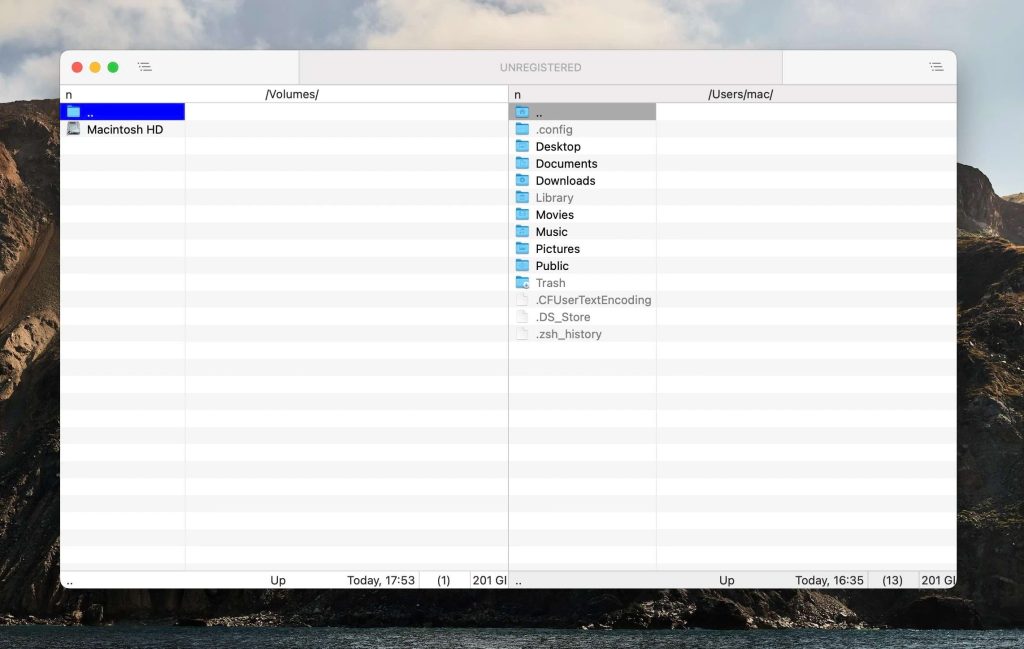
Nimble Commander – consomme un minimum de ressources et fournit une réponse instantanée, travaillant aussi rapidement avec une fenêtre qu’avec des dizaines d’autres. La flexibilité de cette alternative au Finder de macOS joue un rôle important, car grâce à elle, vous pouvez tout personnaliser selon vos souhaits.
Presque toutes les actions (sinon toutes) avec les fichiers et les outils supplémentaires sont effectuées à l’aide de touches de raccourci, ce qui représente un gain de temps considérable et vous permet de travailler comme au bon vieux temps. Les développeurs n’ont pas essayé de satisfaire tout le monde en même temps, mais se sont clairement concentrés sur le public cible – les utilisateurs avancés.
Caractéristiques principales :
- Mode administrateur
- Renommer des fichiers en masse
- Parcourir les fichiers d’archives
- Visionneuse de fichiers intégrée
- Afficher des informations sur le système comme l’utilisation du CPU/RAM, l’espace disque libre
Prix : gratuit
Dernière mise à jour : 18 décembre 2024
Avantages
- Une navigation pratique
- Intégration avec Quick Look
- Intégration avec Spotlight
- Émulateur de terminal
Inconvénients
- Orienté vers les utilisateurs avertis
- Peut rencontrer des problèmes lors de l'ouverture d'un lien vers des dossiers réseau.
DCommander
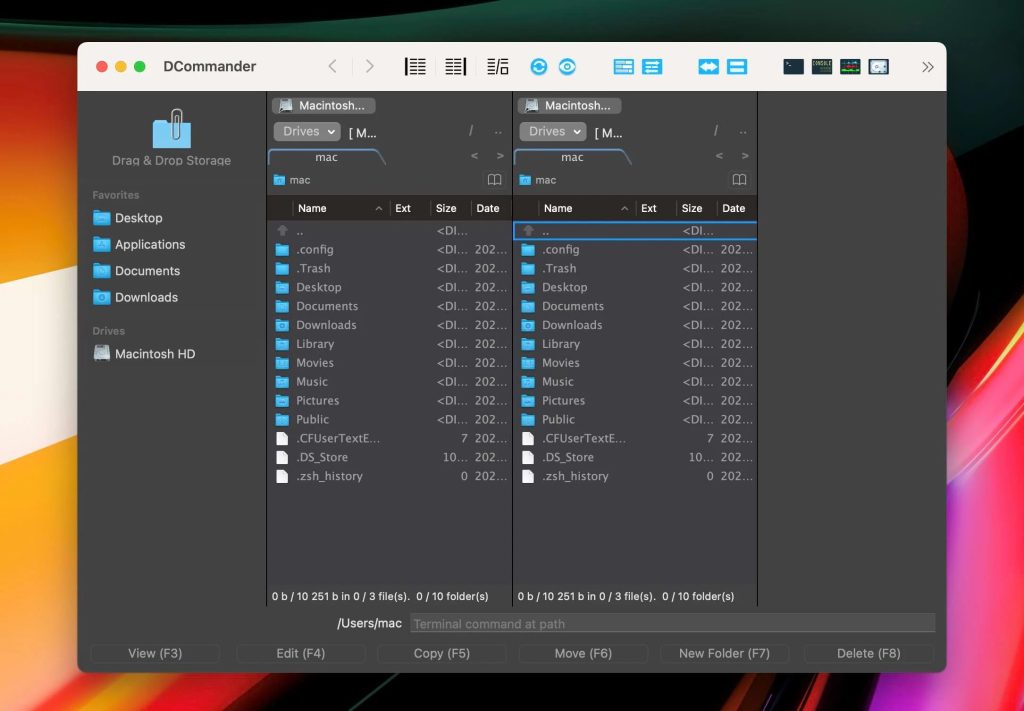
En général, DCommander connaît son métier et accomplit parfaitement les tâches qui lui sont assignées. L’interface de ce remplaçant de Mac Finder ne diffère pratiquement pas de celle de Total Commander : dans la partie supérieure se trouve une barre d’outils personnalisable, puis deux fenêtres de travail avec la possibilité de sélectionner rapidement des disques et des informations sur l’espace disponible, et dans la partie inférieure, un panneau avec des boutons pour travailler sur les fichiers.
Parmi les fonctionnalités supplémentaires, il convient de noter le tri compétent, l’accès rapide aux fichiers et dossiers cachés, le support FTP, la lecture et le travail avec les archives (ZIP, JAR, EAR, WAR, XPI et ODT) et les onglets.
Caractéristiques principales :
- Fonctionnalité QuickLook intégrée
- Naviguer au clavier
- Travailler avec les archives
- Outil de recherche avancée
Prix : version d’essai gratuite de 30 jours, 39,99 $ pour la version premium
Dernière mise à jour : 11 novembre 2025
Avantages
- Dispose d'un mode plein écran compatible avec les écrans Retina
- Visualisation et modification rapides en cliquant sur un bouton
- La connexion à des serveurs FTP, et plus encore
Inconvénients
- Les fonctionnalités ne sont pas suffisantes pour les utilisateurs avancés
Meilleures alternatives à Finder – Tableau comparatif
| Fonctionnalité | Commander One | Path Finder | ForkLift | Fman | Nimble Commander | DCommander |
| Interface | Deux panneaux | Deux panneaux | Deux panneaux | Deux panneaux | Deux panneaux | Deux panneaux |
| FTP/SFTP intégré | ||||||
| Chiffrement de fichier | ||||||
| Stockage Cloud | ||||||
| Aperçu de fichier | ||||||
| Intégration de terminal | ||||||
| Gestion des archives | ||||||
| Prix | Gratuit / 29,99 $ | 29,95 $ | De 19,95 $ à 69,95 $ | Gratuit / 39 $ | Gratuit | 39,99 $ |
| Facilité d’utilisation | Modérée | Avancée | Modérée | Avancée | Avancée | Modérée |
| Plateforme | macOS | macOS | macOS | macOS, Windows, Linux | macOS | macOS |
Pourquoi les gens cherchent-ils une alternative à Mac Finder ?
L’application Finder est souvent l’un des principaux points de moquerie lorsque l’on compare macOS à Windows ou Linux. En bref, elle n’offre pas de navigation par onglets, ni de moyen simple de couper des fichiers. Il est parfois amèrement lent et, même pour les utilisateurs les plus hardcore, la navigation dans ses onze milliards de fenêtres ouvertes lors d’une recherche dans des projets complexes et des sous-dossiers peut être déroutante. En outre, il crée des fichiers .DS_Store un peu partout et dans tous les dossiers que vous ouvrez, de sorte qu’il n’y a aucune raison de le considérer comme une bonne application.
Malgré cela, Finder est un logiciel de gestion de fichiers satisfaisant. Pour une routine de travail ordinaire, il fonctionne sans problème et vous n’avez pas besoin de payer pour ses fonctionnalités. Cependant, si vous conservez un grand nombre de fichiers et que vous avez besoin d’organiser correctement vos données, les choses peuvent devenir un peu plus difficiles.
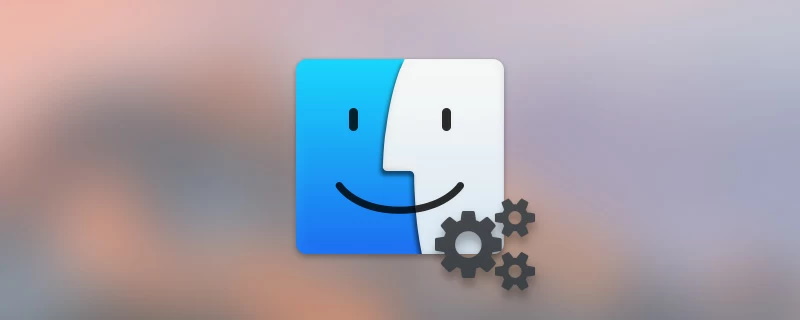
Qu’est-ce qui manque dans le Finder et pourquoi les gens ont-ils besoin d’un remplacement du Finder de Mac ?
- Apple n’a pas toujours mis à jour Finder régulièrement. Si l’on compare Finder à d’anciennes versions d’autres logiciels de gestion de fichiers, le manque de fonctionnalités du Finder peut constituer un obstacle majeur.
- L’une des fonctions manquantes du Finder est la recherche avancée. Il est parfois difficile de trouver le fichier/dossier recherché.
- Les options de visualisation du Finder sont limitées. Lorsque vous souhaitez parcourir des centaines de photos et choisir les bonnes, cela peut devenir un véritable cauchemar.
- Finder n’est pas le meilleur choix pour gérer votre stockage réseau. Bien souvent, vous souhaiteriez disposer d’une meilleure solution.
- Certaines des fonctions de base sont très mal exécutées, sans même tenir compte du fait que certaines d’entre elles sont absentes (comme les connexions à distance, la synchronisation ou la navigation intuitive).
Quelles sont les caractéristiques d'une bonne alternative au Finder de Mac ?
Essayons de déterminer les caractéristiques que devrait avoir une alternative efficace au Finder. Ou ce qu’il faut rechercher dans cette alternative.
- L’interface utilisateur du logiciel de gestion de fichiers doit être plutôt intuitive. Les utilisateurs n’ont pas besoin de passer des heures devant l’écran de l’ordinateur pour apprendre à travailler avec cet utilitaire. En bref, le scénario sans apprentissage est le meilleur.
- Un autre facteur clé est la personnalisation. Elle doit couvrir tous les aspects de l’application, en particulier les options d’affichage. Dans l’idéal, vous devriez pouvoir trouver les fichiers/dossiers que vous souhaitez.
- Des fonctionnalités supplémentaires sont également un atout pour un bon remplaçant du Finder, comme le renommage par lots, la synchronisation des fichiers et des dossiers, la gestion des fichiers en réseau, etc.
- Interface à double panneau. C’est le moyen le plus pratique et le plus facile de travailler avec vos données. Elle peut vous aider à comparer les informations à partir d’un seul panneau.
- La fiabilité est ce que nous gardons toujours à l’esprit, mais dont nous ne parlons jamais. Comme vous avez affaire à des fichiers importants et que vous cherchez une application pour les traiter, la fiabilité devrait être une de vos préoccupations afin d’éviter les bogues et les dommages aux données.
En gardant tous ces critères à l’esprit, nous avons rassemblé les meilleures solutions alternatives pour Mac Finder. Jetez un coup d’œil à nos solutions ci-dessous et choisissez celle qui vous convient le mieux.
Conclusion
Voici notre liste des meilleures solutions alternatives au Finder de Mac, mais vous pouvez aussi chercher d’autres solutions de remplacement du Finder. Peut-être qu’un jour Apple pensera à mettre à jour le Finder pour en faire l’un des meilleurs gestionnaires de fichiers, mais pour l’instant, nous vous recommandons d’examiner de plus près Commander One ou un logiciel similaire et de trouver celui qui vous convient le mieux. Toutes les solutions de notre liste combinent commodité et fonctionnalités avancées.
Questions fréquemment posées
Si vous utilisez un Mac et que vous cherchez un meilleur gestionnaire de fichiers que le Finder standard, pensez à consulter Commander One. Cet outil puissant offre des fonctionnalités pratiques telles que des vues à double volet, des touches de raccourci personnalisables et la prise en charge du protocole FTP, entre autres. Son interface conviviale en fait une excellente option pour tous ceux qui souhaitent améliorer leur expérience de gestion de fichiers sur macOS.
MacOS possède son propre gestionnaire de fichiers, le Finder, qui est largement similaire à l’Explorateur de fichiers (et meilleur à certains égards).
L’absence de fonctionnalité du Finder fait qu’il est difficile pour les utilisateurs de contrôler pleinement leurs données.
